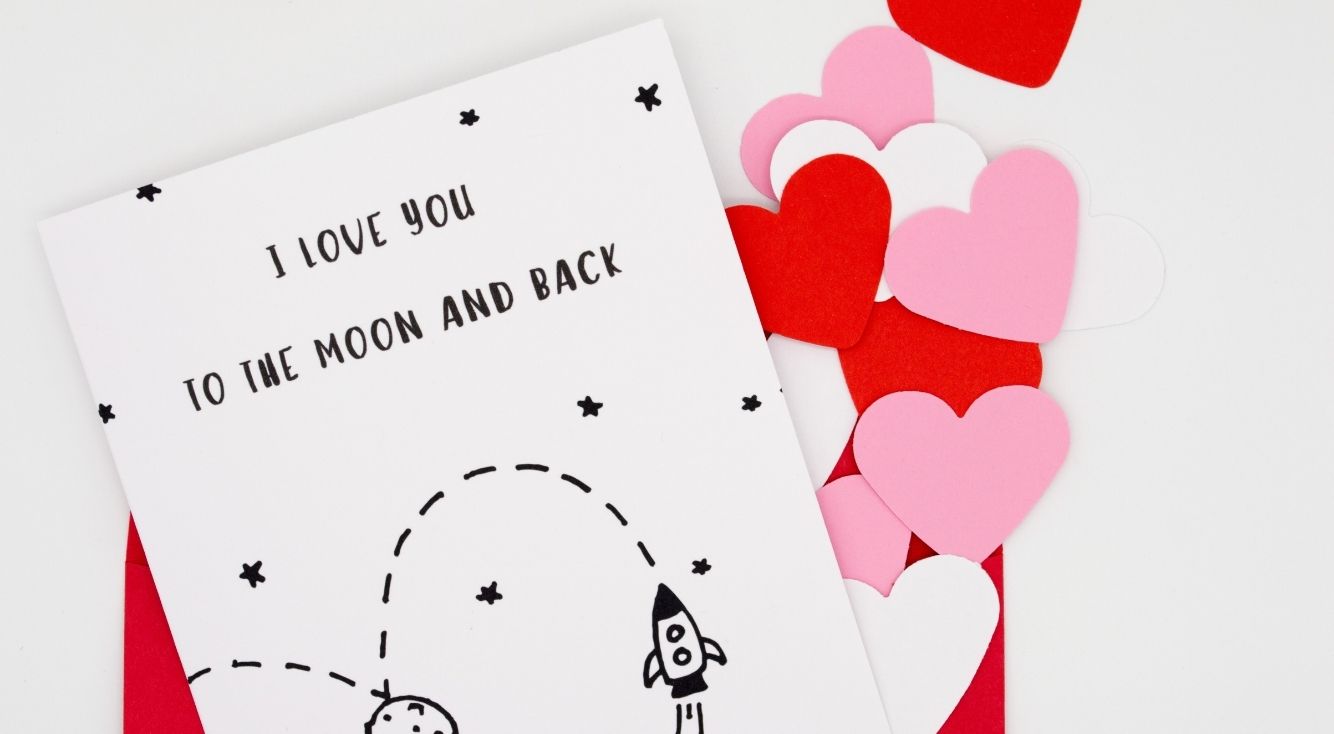
【Instagram】ハッシュタグの付け方を教えます!応用方法も解説するよ!
Contents[OPEN]
- 1【Instagram】ハッシュタグは重要なの?
- 2【Instagram】ハッシュタグの使い方《付け方》
- 3【Instagram】ハッシュタグの使い方《応用してみる》
- 3.1いくつものハッシュタグを付ける
- 3.2見やすいように改行してみる
- 3.3文章の途中に入れてみる
- 3.4文章自体をハッシュタグにしてみる
- 3.5コメントで付けてみる
- 3.6【Instagram】ハッシュタグの使い方《検索・フォロー》
- 3.7検索方法
- 3.8フォロー方法
- 4【Instagram】ハッシュタグのおすすめ一覧
- 5【Instagram】企業の参考になるハッシュタグの付け方
- 6ハッシュタグを付けてより多くの人に見てもらう!
文章自体をハッシュタグにしてみる
タグは単語だけでなく文章の形式もでき、下記のように投稿している方もいます。
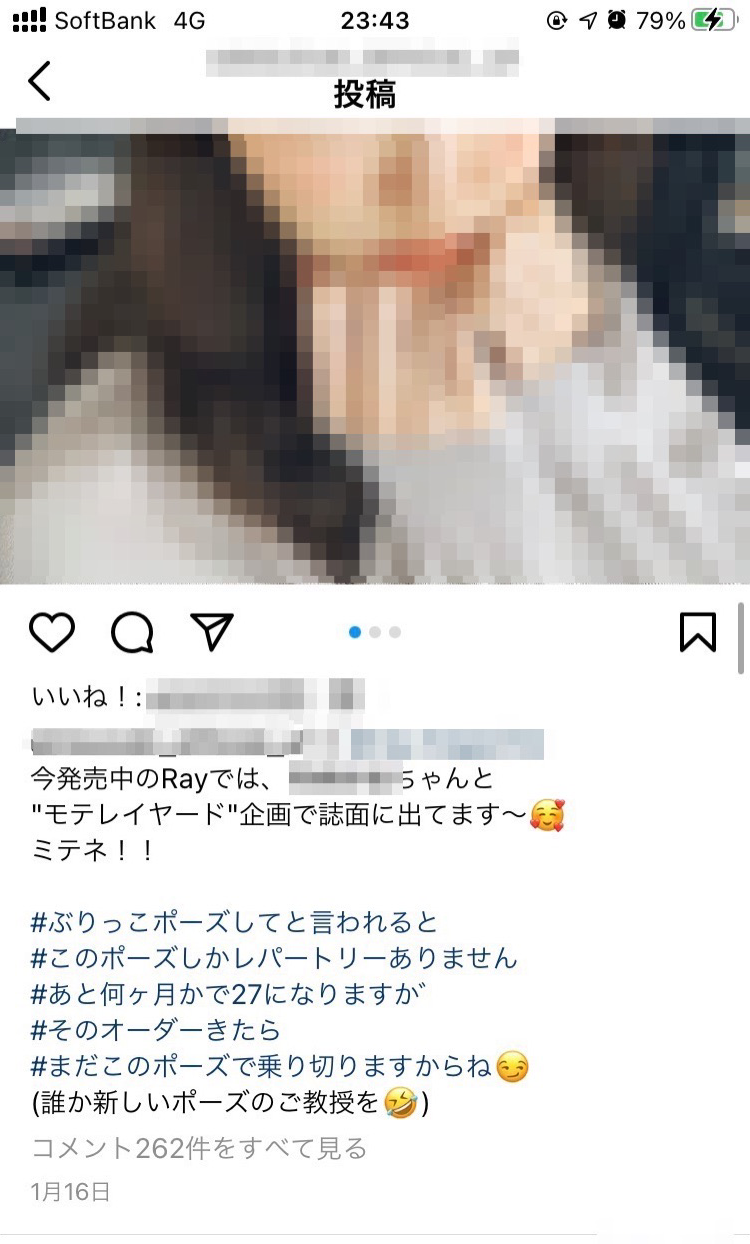
文章にすることで、文章が入力されていない投稿であっても、その投稿の内容をアピールでき、よりオリジナル感のあるハッシュタグを作れます。
コメントで付けてみる
タグは投稿以外にも、他の方へのコメントに付けることも可能です。
やり方は投稿と同様、文章の中にタグを入れるだけです。
コメントにハッシュタグを入れるときも予測変換は下記のように表示されます。
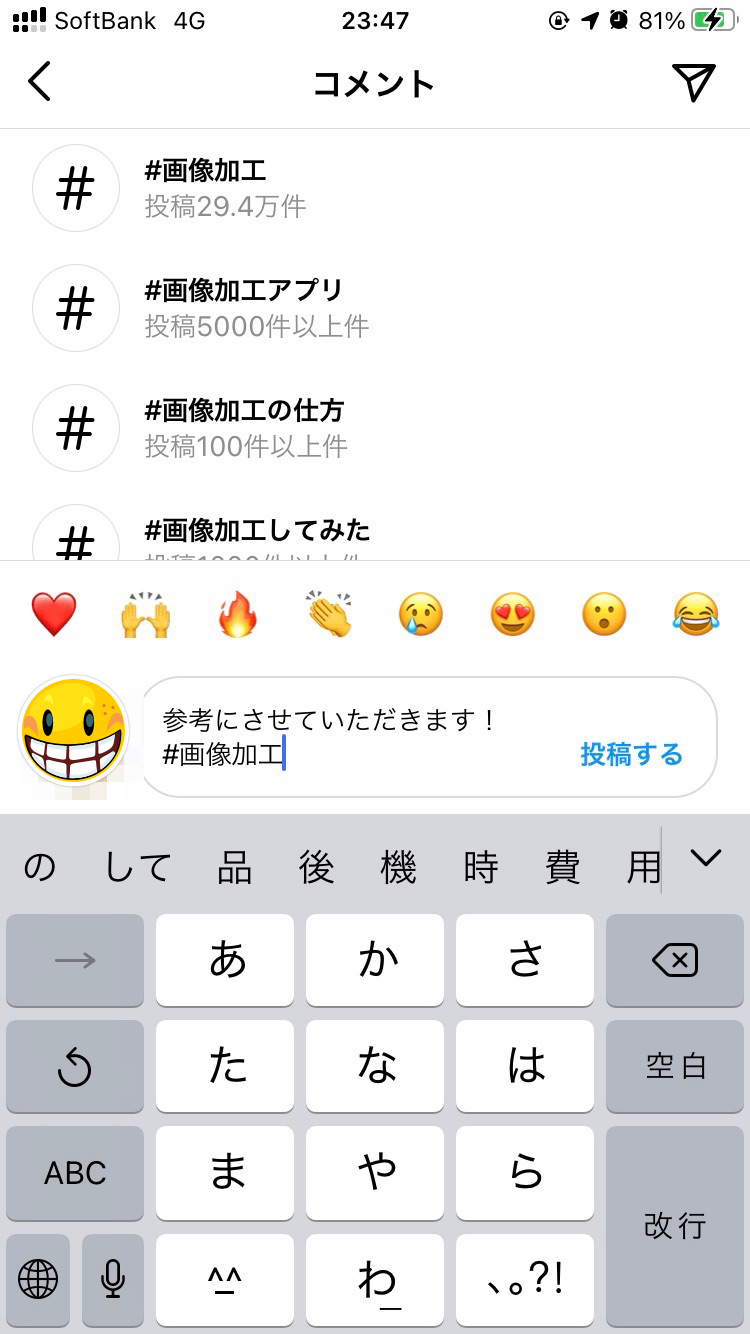
コメント投稿後つけたタグをタップすると、普通の投稿と同じように、同じタグを使った他の投稿が下記のようにでてきます。
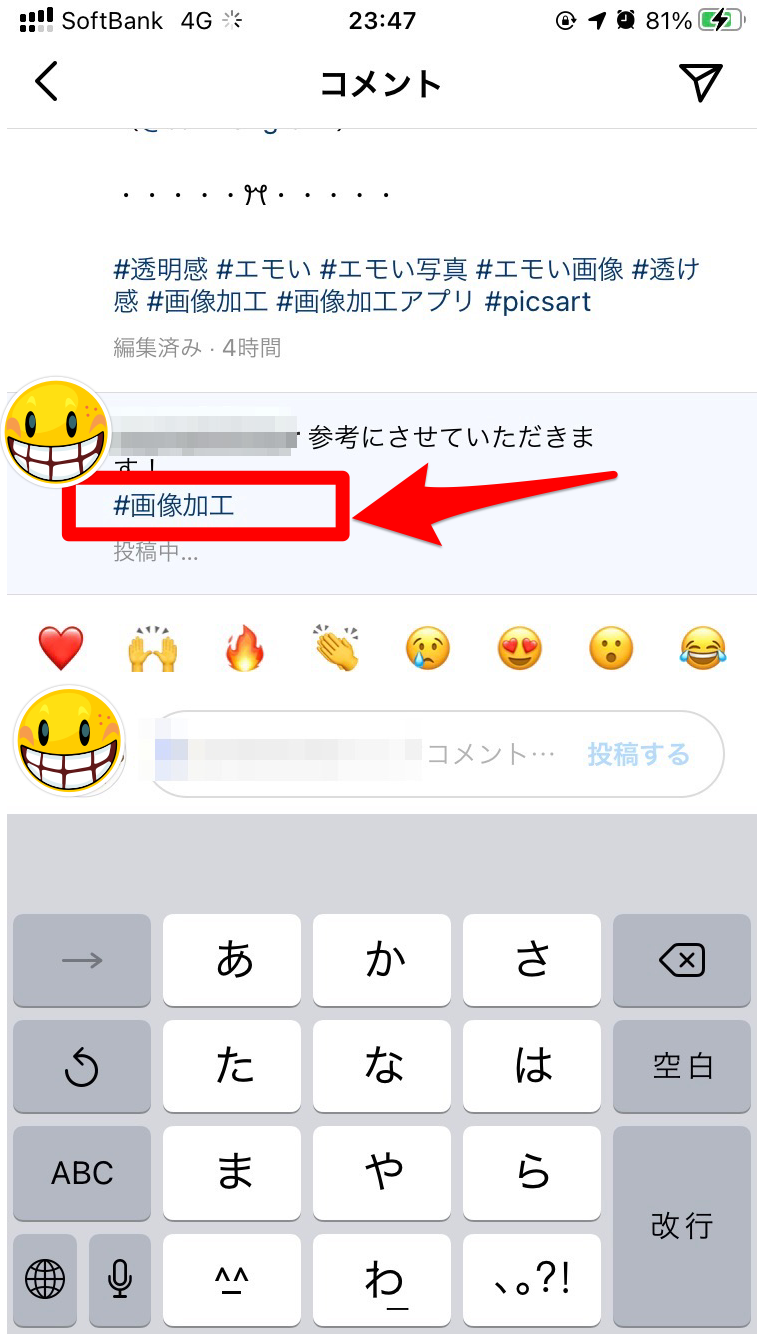
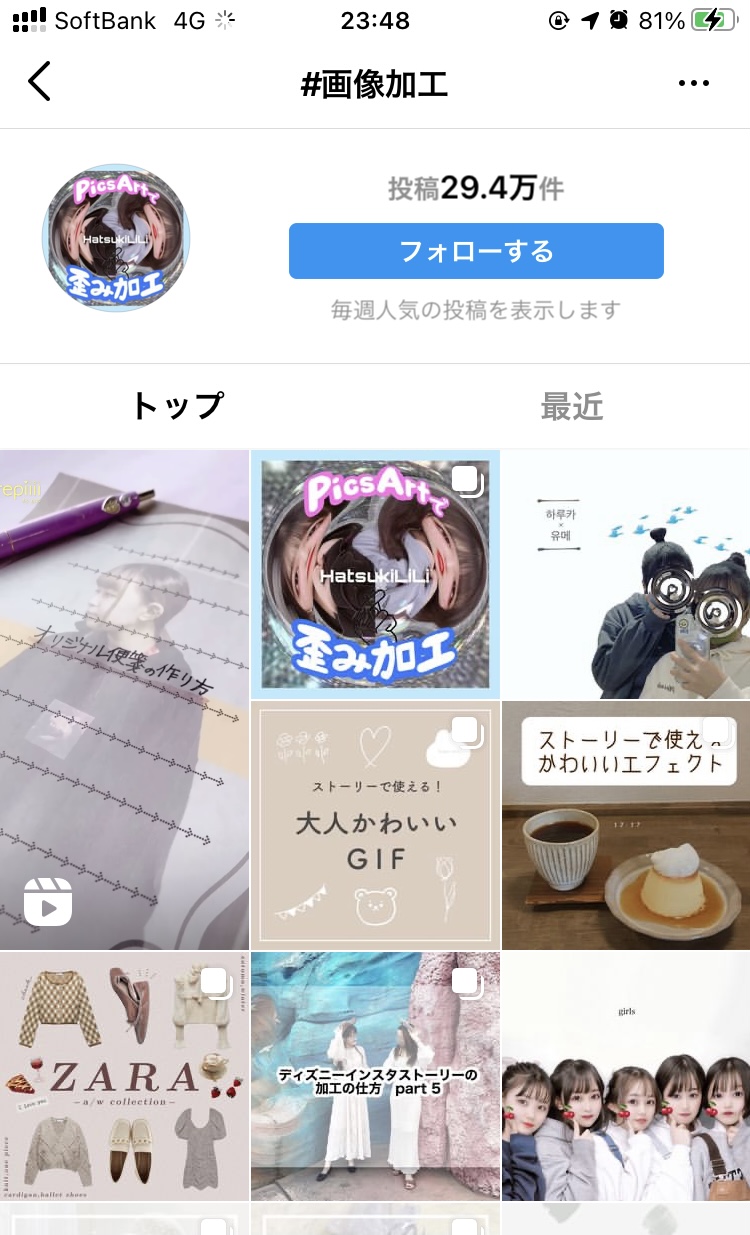
ただし、他の方へのコメントであまりに多くのタグを入れてしまうとその分コメント欄の幅をとってしまい、元々の文章や他の方のコメントが見づらくなってしまうので、入れる場合は投稿を見に来る人のことを考えて適度に入れるようにしましょう。
【Instagram】ハッシュタグの使い方《検索・フォロー》
ここまでタグの便利な使い方を見てきましたが、多くの方はハッシュタグで投稿を検索したり、フォローしたいと思う方を探すのにタグを使っています。
次は、気になるハッシュタグを検索したり、フォローするにはどんなやり方があるのかを見ていきましょう!
検索方法
インスタグラムで検索する時は、まずホーム画面下の虫眼鏡のマークを選びます。
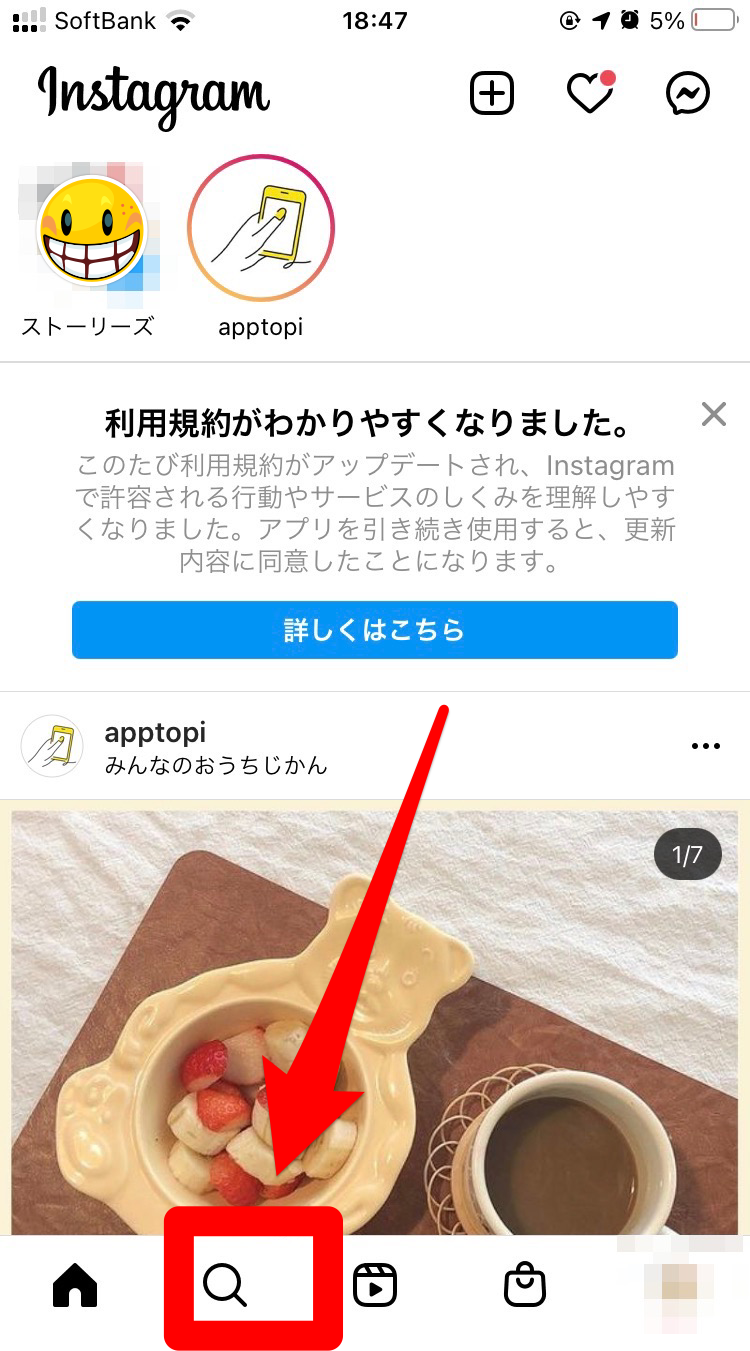
以下の画面が表示されるので、その中から「タグ」を選びます。
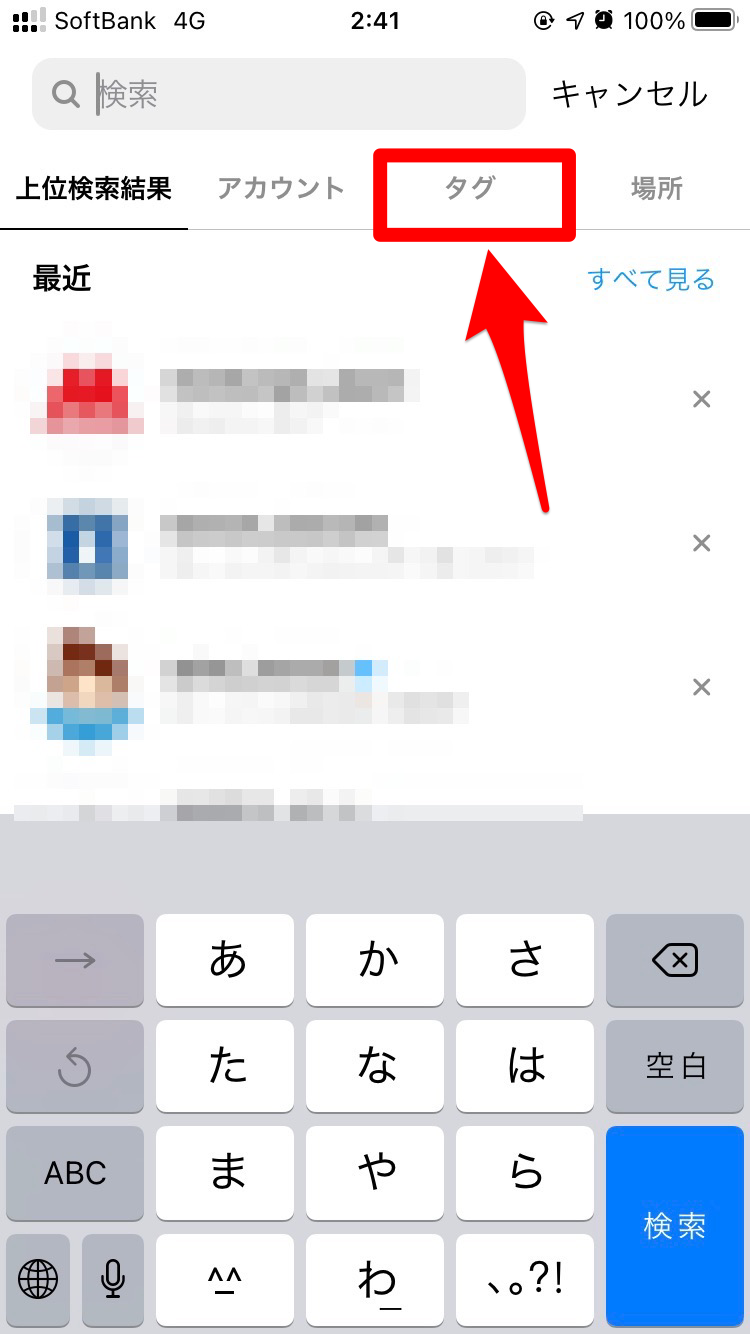
そこで、例えば「パン」と入力すると、候補として人気のものがでてくるので中から好みのタグを選択します。
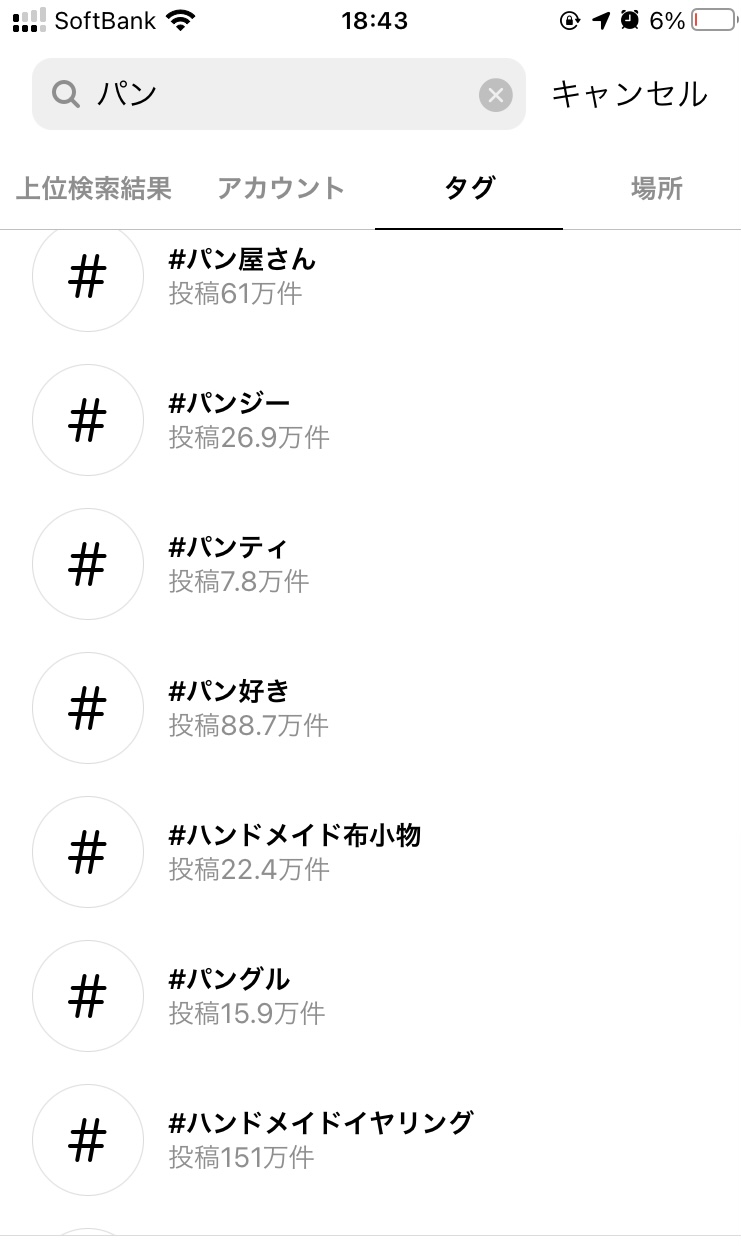
トップと最近のふたつでフィルターをかけられるので、人気のポストを見たい時は「トップ」、新しいポストを見たい場合は「最近」を選択します。
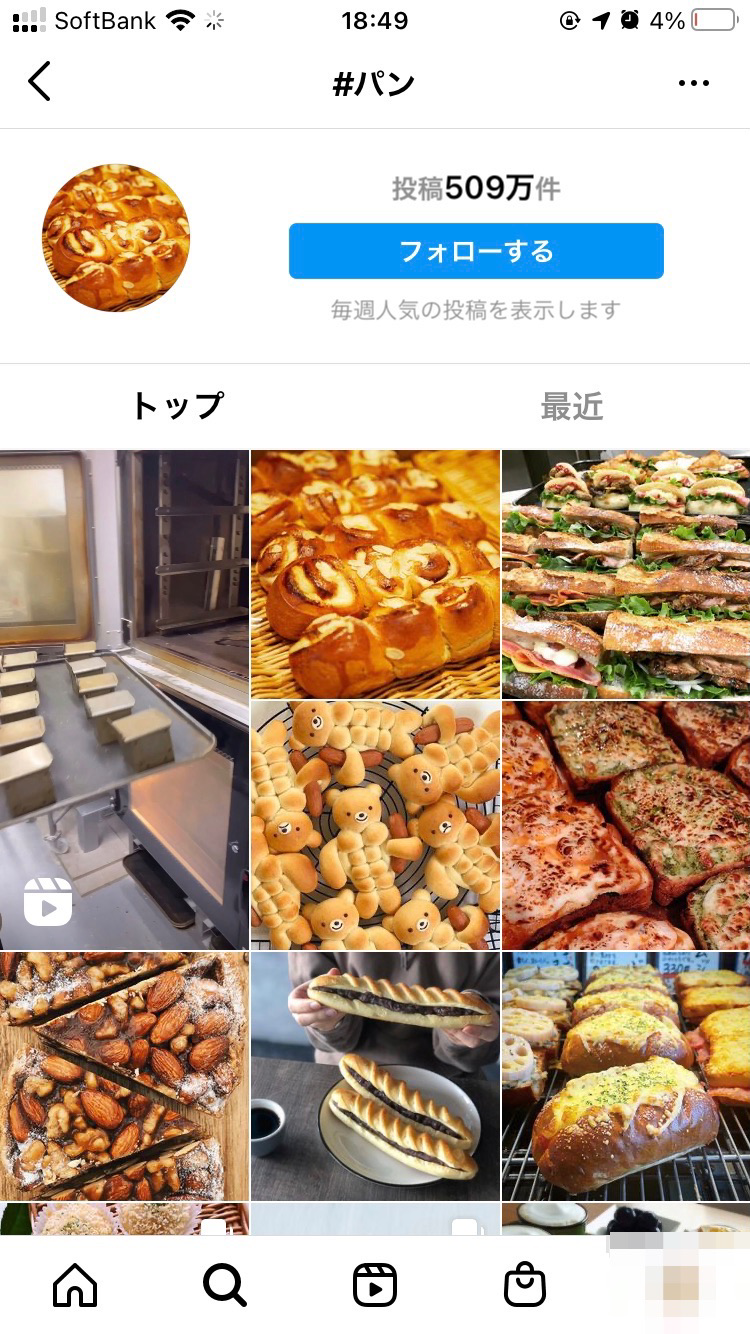
タグを使って検索をすると時間短縮にもなり、候補のハッシュタグを見ることで自分が投稿する時の参考にもなります。
また、自分が興味あるハッシュタグを検索して、つけている人をフォローすることで共通の趣味を持つ仲間を見つけることも簡単になりますよ。
フォロー方法
通常では、投稿者をフォローすると、そのユーザーの投稿がタイムラインにでてくるようになりますよね。
それと同じく、タグもフォローができ、タイムラインで投稿を見れるようになります。
まずはタグの探し方と一緒で、自分の好きな言葉を探します。
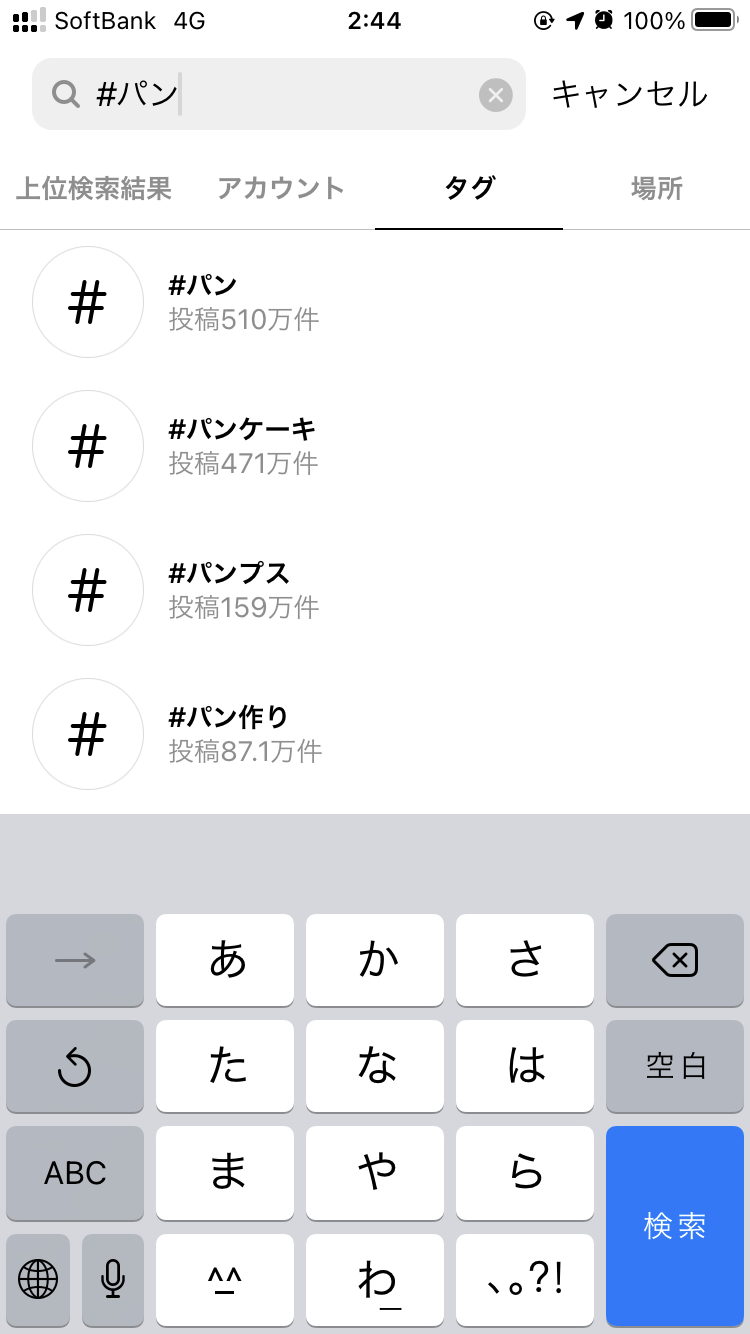
上部に「フォローする」という青いボタンが出てきます。
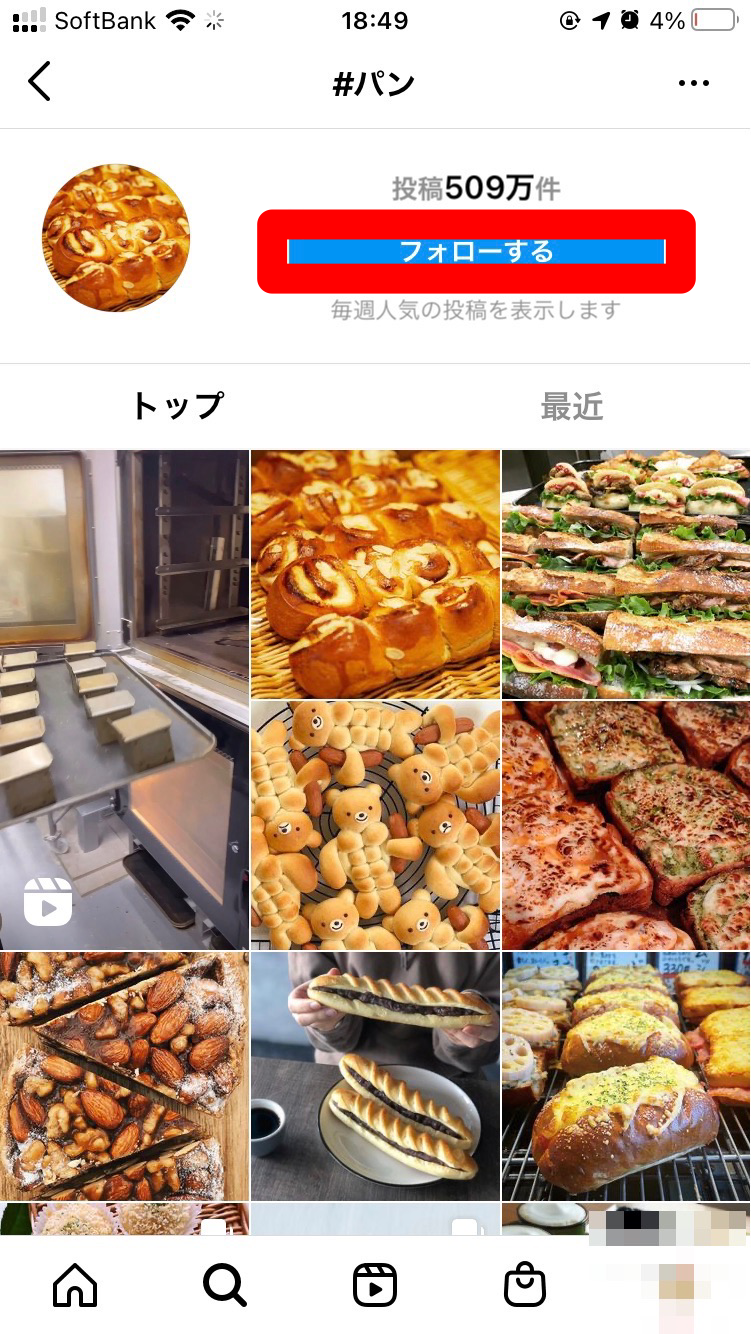
ボタンを押すと、下記の画像のように、そのタグがついているものの中からランダムでタイムラインに出てくるようになります。この時、ユーザーもランダムにピックアップされるので、自分と合いそうな人が何人も同時に探せるようになりますよ。
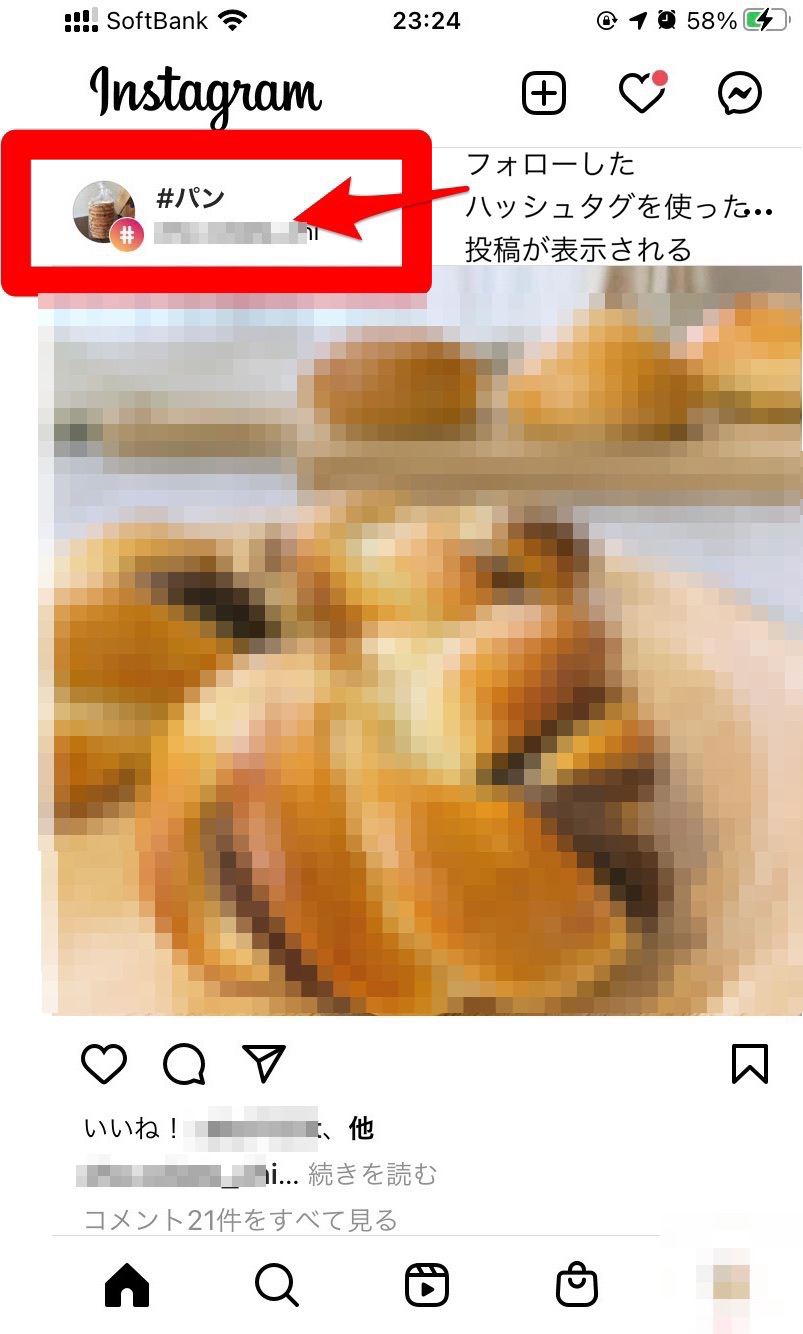
このフォローはフォロー人数には反映されませんが、プロフィールの「フォロー」を押すと、自分がフォローしているタグ一覧がでてきます。
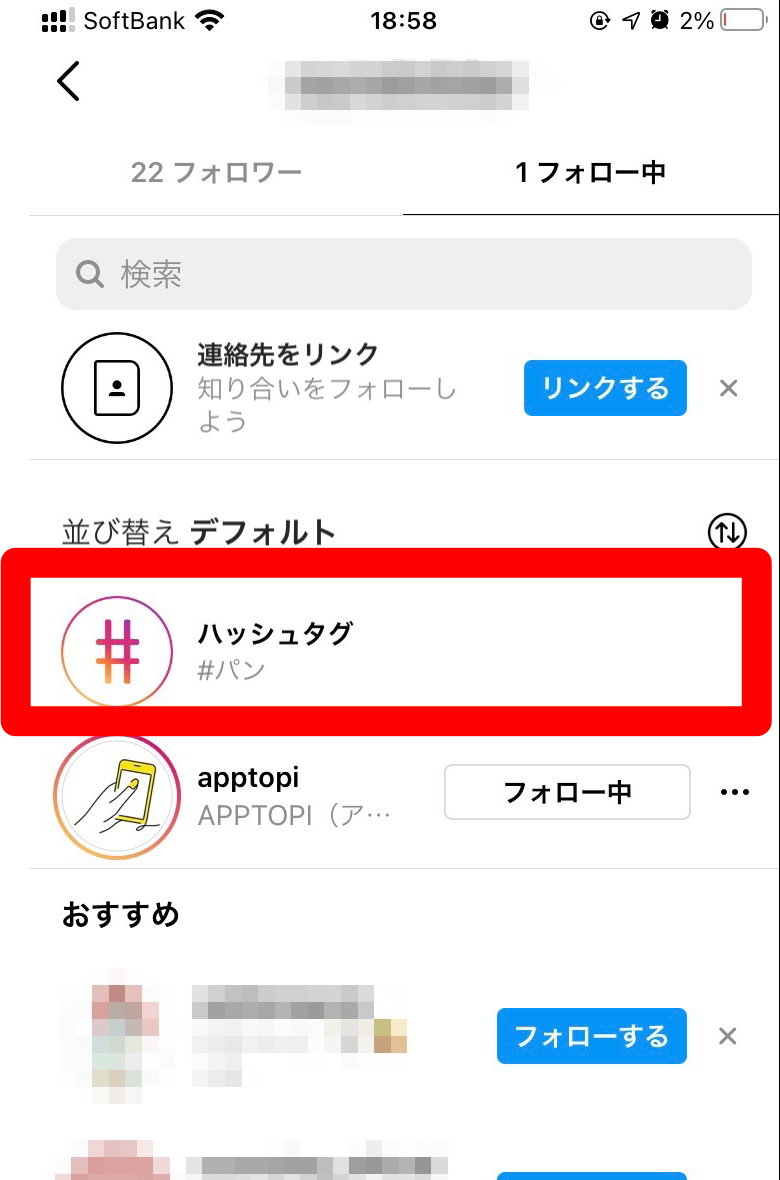
もしフォローをやめたいときは、ユーザーのフォローを外すのと同じく「フォロー中」の白いボタンを押すと以下の画面が出てフォローを外すことができます。フォローを外すと、タイムラインにも表示されなくなります。
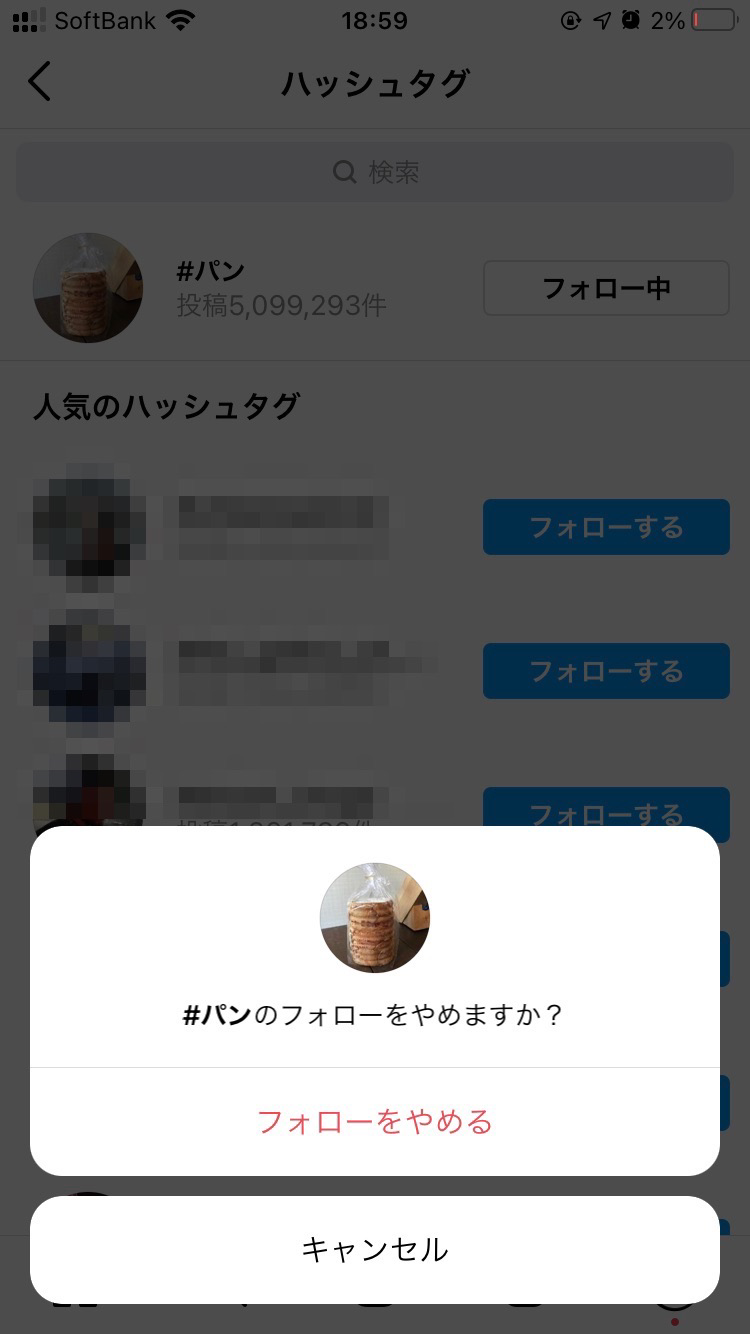

開発:Instagram, Inc.
掲載時の価格:無料
Ver:iOS 173.0 / Android Varies with device